▼
Scroll to page 2
of
24
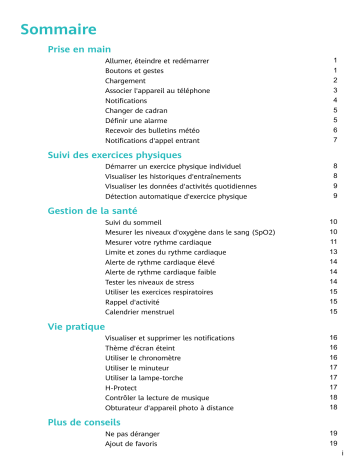
Sommaire Prise en main Allumer, éteindre et redémarrer Boutons et gestes Chargement Associer l'appareil au téléphone Notifications Changer de cadran Définir une alarme Recevoir des bulletins météo Notifications d'appel entrant 1 1 2 3 4 5 5 6 7 Suivi des exercices physiques Démarrer un exercice physique individuel Visualiser les historiques d'entraînements Visualiser les données d'activités quotidiennes Détection automatique d'exercice physique 8 8 9 9 Gestion de la santé Suivi du sommeil Mesurer les niveaux d'oxygène dans le sang (SpO2) Mesurer votre rythme cardiaque Limite et zones du rythme cardiaque Alerte de rythme cardiaque élevé Alerte de rythme cardiaque faible Tester les niveaux de stress Utiliser les exercices respiratoires Rappel d'activité Calendrier menstruel 10 10 11 13 14 14 14 15 15 15 Visualiser et supprimer les notifications Thème d'écran éteint Utiliser le chronomètre Utiliser le minuteur Utiliser la lampe-torche H-Protect Contrôler la lecture de musique Obturateur d'appareil photo à distance 16 16 16 17 17 17 18 18 Vie pratique Plus de conseils Ne pas déranger Ajout de favoris 19 19 i Sommaire Réglage de l'intensité des vibrations Allumer et éteindre l'écran Définir le fuseau horaire et la langue Restauration des paramètres d'usine de l'appareil Mettre à jour votre appareil Porter votre appareil Visualiser le nom Bluetooth, l'adresse MAC, le modèle, le numéro de série et la version Niveau d'étanchéité à l'eau et à la poussière 19 19 20 20 20 21 21 22 ii Prise en main Allumer, éteindre et redémarrer Allumer • Maintenez enfoncé le bouton latéral pour allumer l'appareil. • L'appareil s'allumera automatiquement lorsque vous le chargerez. Un message vous demandera de recharger votre appareil lorsque la batterie sera extrêmement faible. L'appareil s'éteindra automatiquement au bout de deux secondes et vous ne pourrez plus le rallumer. Éteindre • Maintenez enfoncé le bouton latéral pendant trois secondes ; sélectionnez ensuite Éteindre pour éteindre votre appareil. • Sur l'appareil, allez à Paramètres > Système > Éteindre pour éteindre votre appareil. Votre appareil s'éteindra automatiquement si la batterie est épuisée. Redémarrage • Sur l'appareil, allez à Paramètres > Système > Redémarrer pour redémarrer l'appareil. • Maintenez enfoncé le bouton latéral pendant trois secondes ; sélectionnez ensuite Redémarrer. Boutons et gestes Votre appareil est équipé d'un écran tactile. Pour effectuer diverses opérations, vous pouvez faire glisser l'écran vers le haut, vers le bas ou vers la droite et vous pouvez également appuyer sur l'écran de manière prolongée. Opération Appui sur le Fonction Revenir à l'écran d'accueil. bouton latéral. Remarque Il y a certains scénarios, par exemple pendant les exercices physiques, où cela ne fonctionnera pas. Appui sur le Accès à la liste des bouton latéral applications. – lorsqu'on est dans l'écran d'accueil. Appui prolongé Allumer, éteindre ou Appuyez sur le bouton latéral pendant 1 à 2 sur le bouton secondes pour éveiller l'assistant vocal. redémarrer l'appareil. latéral. 1 Prise en main Opération Faire glisser Fonction Remarque Changer d'écran. – Faire glisser Retourner à l'écran – vers la droite précédent. l'écran d'accueil vers la gauche ou vers la droite. d'autres écrans que l'écran d'accueil. Faire glisser Consulter les messages sur – l'écran d'accueil votre appareil. vers le haut. Faire glisser Accès au menu des – l'écran d'accueil paramètres ou activation de vers le bas. certaines fonctionnalités (Ne pas déranger, écran allumé, Détecteur de téléphone et réglage d'alarmes). Toucher l'écran. Sélectionner et confirmer. – Appuyer Changer de cadran de – quelques montre. instants sur l'écran d'accueil. Chargement Connectez les contacts métalliques du support de recharge à ceux situés à l'arrière de l'appareil, puis posez le tout sur une surface plate. Connectez le support de recharge à une source d'alimentation ; l'écran de l'appareil s'allumera et affichera le niveau de la batterie. 2 Prise en main • Le support de recharge n'est pas résistant à l'eau. Pendant la charge, séchez le port, les contacts métalliques et l'appareil en les essuyant. • Durée du chargement : environ 65 minutes pour une charge complète. • Visualiser le niveau de la batterie : faites glisser vers le bas l'écran d'accueil de l'appareil ou bien ouvrez l'application Huawei Santé, puis touchez Appareils et le téléphone connecté. Associer l'appareil au téléphone Une fois allumé, l'appareil pourra être détecté. • Votre appareil ne peut être associé qu'à des téléphones fonctionnant sous Android 5.0 ou une version plus récente ou sous iOS 9.0 ou une version plus récente. Avant de lancer l'association, assurez-vous que le Bluetooth a bien été activé sur votre téléphone. Sous Android 6.0 ou une version plus récente, activez les services de localisation. • HwSynergy est compatible avec les téléphones Huawei qui fonctionnent sous EMUI 8.1 ou une version plus récente. Après avoir touché ASSOCIER dans l'application Huawei Santé, une boîte de dialogue vous indiquera que le téléphone prend en charge HwSynergy. Une fois que l'appareil sera associé au téléphone, faites glisser la barre d'état du téléphone vers le bas ou allez dans Paramètres > Bluetooth sur votre téléphone. Vous verrez alors le nom Bluetooth de l'appareil. • Lorsque vous allumez votre appareil pour la première fois ou que vous l'associez à votre téléphone après une restauration des paramètres d'usine, vous serez invité à sélectionner une langue avant de procéder à l'association. Une fois les deux appareils associés, la langue de votre bracelet sera cohérente avec celle du téléphone. 1 Téléchargez depuis AppGallery la dernière version de l'application Huawei Santé. 2 Ouvrez l'application Huawei Santé, allez à Appareils > AJOUTER > Montres intelligentes, puis sélectionnez le nom de votre appareil. 3 Touchez ASSOCIER, touchez le bon nom Bluetooth et l'appareil et le téléphone se connecteront automatiquement. 3 Prise en main 4 Votre appareil se mettra à vibrer lorsqu'il recevra une demande d'association. Touchez pour confirmer l'association. • L'écran de votre appareil affichera une icône lorsque l'association sera terminée. Comptez environ deux secondes pour la synchronisation des informations importantes de votre téléphone (date et heure, par exemple). • L'écran de votre appareil affichera une icône différente pour vous informer que l'association a échoué et il reviendra ensuite à l'écran de démarrage au bout de deux secondes. Notifications Une fois les notifications activées, l'appareil peut se synchroniser les notifications affichées dans la barre d'état du téléphone. Les notifications suivantes sur le téléphone peuvent être synchronisées avec l'appareil : SMS, appels manqués, Agenda et applications tierces de réseaux sociaux, dont WeChat et QQ. • Activer les notifications : ouvrez l'application Huawei Santé, allez à l'écran des paramètres de l'appareil, touchez Notifications, activez Notifications et activez les options correspondant aux applications de votre choix. Vous pouvez également activer les notifications dans les paramètres de votre téléphone pour recevoir des notifications depuis des applications. Par exemple, les utilisateurs de téléphones fonctionnant sous EMUI 8.1.0 doivent procéder comme suit : aller à Paramètres > Applications et notifications > Gestion des notifications, toucher l'application pour laquelle ils souhaitent recevoir des notifications, et activer Autoriser les notifications et Afficher dans la barre d'état. • Désactiver les notifications : ouvrez l'application Huawei Santé, allez à l'écran des paramètres de l'appareil, touchez Notifications, puis désactivez Notifications. • Votre appareil recevra des notifications, mais ne vous avertira pas pendant les exercices physiques, le mode Ne pas déranger ou le mode Sommeil. Faites glisser l'écran d'accueil vers le haut pour voir les nouveaux messages. • Si vous utilisez une application de chat, les messages ne seront pas envoyés vers votre appareil. Par exemple, les messages dans un écran de chat de WhatsApp ne seront pas envoyés vers votre appareil. • Une fois que la fonction de rappel de déconnexion Bluetooth aura été activée, votre appareil vibrera lorsque la connexion Bluetooth se déconnectera. Assurez-vous que votre appareil est correctement connecté à votre téléphone. 4 Prise en main Changer de cadran • Méthode 1 : Maintenez enfoncé l'écran d'accueil jusqu'à ce que votre appareil se mette à vibrer et faites glisser pour explorer les prévisualisations. Touchez un cadran pour l'appliquer. • Méthode 2 : Sur l'appareil, allez à Paramètres > Affichage > Cadran de appareil, touchez le cadran de votre choix et installez-le. • Méthode 3 : ouvrez l'application Huawei Santé, allez à Appareils > Cadran de montre >Plus et touchez INSTALLER sous le cadran de votre choix. Le cadran de la montre affichera automatiquement celui que vous venez d'installer. Vous pouvez également toucher successivement un cadran installé et DÉFINIR COMME CADRAN PAR DÉFAUT pour le définir comme cadran souhaité. • Cette fonctionnalité n'est pas forcément prise en charge dans votre pays ; contactez un centre technique officiel pour en savoir plus. • Seuls les téléphones Android prennent en charge l'achat de cadrans de montres. Définir une alarme Méthode 1 : réglez une alarme intelligente ou une alarme d'événement à l'aide de votre appareil. 1 Sur votre appareil, accédez à la liste des applications et touchez Alarme, puis touchez pour ajouter des alarmes. 2 Réglez l'heure de l'alarme et le cycle de répétition puis touchez OK. Si vous ne définissez pas de cycle de répétition, par défaut, l'alarme ne se déclenchera qu'une seule fois. 3 Touchez définir alarme pour modifier l'heure de l'alarme et/ou son cycle de répétition ou pour la supprimer. Vous ne pouvez supprimer que des alarmes d'événements. Méthode 2 : définissez une alarme intelligente ou d'événement en vous servant de l'application Huawei Santé. Définir une alarme intelligente : 1 Ouvrez l'application Huawei Santé, accédez à l'écran des paramètres de l'appareil, allez à Alarme > ALARME INTELLIGENTE. 2 Réglez l'heure de l'alarme, l'heure de réveil intelligent et le cycle de répétition. 3 Touchez √ dans le coin supérieur droite (appareils Android) ou Enregistrer (appareils iOS). 4 Faites glisser l'écran d'accueil de l'application Huawei Santé vers le bas pour vous assurer que l'alarme est bien synchronisée avec votre appareil. 5 Touchez une alarme que vous avez réglée pour modifier son heure, l'heure de réveil intelligent et le cycle de répétition. Définir une alarme d'événement : 5 Prise en main 1 Ouvrez l'application Huawei Santé, accédez à l'écran des paramètres de l'appareil, allez à Alarme > ALARMES D'ÉVÉNEMENT. 2 Touchez Ajouter pour régler l'heure de l'alarme, l'heure de réveil intelligent et le cycle de répétition. 3 Touchez √ dans le coin supérieur droite (appareils Android) ou Enregistrer (appareils iOS). 4 faites glisser l'écran d'accueil de l'application Huawei Santé vers le bas pour vous assurer que l'alarme est bien synchronisée avec votre appareil. 5 Touchez définir alarme pour modifier l'heure de l'alarme et/ou son cycle de répétition ou pour la supprimer. • Les alarmes d'événements sont synchronisées entre l'appareil et l'application Huawei Santé. • Par défaut, il n'y a qu'une seule alarme intelligente. Vous ne pouvez pas ajouter ou supprimer l'alarme intelligente. Vous pouvez définir un maximum de cinq alarmes d'événements. • L'alarme intelligente peut vibrer à l'avance si elle détecte à l'aide de HUAWEI TruSleepTM que vous vous êtes réveillé avant son heure de déclenchement prévue. Si HUAWEI TruSleepTM n'est pas activé, l'alarme intelligente vibrera à l'avance si elle détecte que vous n'êtes plus en sommeil profond ou que vous êtes déjà réveillé. • Lorsque l'alarme vibre, touchez , faites glisser vers la droite ou appuyez sur le bouton latéral de l'appareil pour faire une petite sieste (pendant 10 minutes). Touchez pour arrêter l'alarme. L'alarme s'arrête d'elle-même après avoir été reportée trois fois et si aucune autre opération n'a été effectuée pendant une minute. • Actuellement, seules les alarmes définies sur des téléphones qui fonctionnent sous EMUI 8.1/Magic UI 2.0 ou plus récents peuvent être synchronisées avec l'appareil. Recevoir des bulletins météo Activer les bulletins météo Ouvrez l'application Huawei Santé, allez à l'écran des paramètres de l'appareil, touchez Bulletins météo et activez Bulletins météo, puis sélectionnez votre unité de température préférée. Consulter les bulletins météo envoyés Méthode 1 : visualiser les informations météo dans l'écran météo Faites glisser l'écran vers la droite jusqu'à ce que vous trouviez l'écran météo ; vous pouvez alors vérifier votre situation géographique, les dernières conditions météo, la température, la qualité de l'air, etc. 6 Prise en main Méthode 2 : visualiser les informations météo sur un cadran de montre pouvant afficher des données météo Assurez-vous que vous utilisez un thème de montre qui affiche la météo dans l'écran d'accueil. Une fois cette fonctionnalité mise en place, vous pourrez voir les derniers bulletins météo sur votre appareil. Méthode 3 : visualiser les informations météo dans l'application Météo Appuyez sur le bouton latéral de l'appareil pour accéder à la liste des applications, faites glisser l'écran jusqu'à ce que vous trouviez Météo ; l'écran affichera alors des informations comme votre situation géographique, les informations météo, la température et la qualité de l'air. Faites glisser l'écran vers le haut ou vers le bas afin d'afficher les prévisions météo pour les six prochaines heures ainsi que pour les cinq jours suivants. Cette fonction nécessite un appareil Android. • Assurez-vous que le GPS et la géolocalisation sont bien activés dans le panneau de notifications du téléphone et que Huawei Santé a reçu l'autorisation de localisation. Il est préférable de se trouver dans des zones plus ouvertes pour pouvoir bénéficier d'un signal GPS. • Pour les versions antérieures à EMUI 9.0, sélectionnez GPS, Wi-Fi, et réseaux mobiles ou Wi-Fi et réseaux mobiles comme mode de positionnement au lieu de Utiliser uniquement le GPS. • Les informations météo affichées sur votre appareil peuvent être légèrement différentes de celles qui sont affichées sur votre téléphone, car les informations sont recueillies auprès de différents fournisseurs de services météo. Notifications d'appel entrant Lorsque l'appareil est connecté au téléphone et que vous le portez correctement, son écran s'allume et vibre pour vous avertir des appels entrants. • Vous pouvez rejeter les appels à l'aide de votre appareil. • Si vous ne portez pas l'appareil, il n'allumera son écran que lorsqu'il y aura un appel entrant et il ne vibrera pas. • Si l'appel est manqué, l'appareil vibrera et l'écran s'allumera pour vous avertir de l'appel. 7 Suivi des exercices physiques Démarrer un exercice physique individuel Commencer un exercice physique sur l'appareil 1 Sur votre appareil, accédez à la liste des applications et touchez Exercice. 2 Faites glisser vers le haut ou vers le bas et sélectionnez votre type d'exercices ou de cours préférés. 3 Touchez l'icône de l'exercice pour démarrer celui-ci. • Touchez Ajouter pour ajouter d'autres modes d'exercices. • Touchez pour fixer un objectif d'entraînement en termes de distance, de temps, de calories, ou fixez l'objectif à Aucun. Vous pouvez également définir des rappels pour l'intervalle et le rythme cardiaque. Par ailleurs, vous pouvez supprimer l'exercice de la liste. • Lorsque l'écran est allumé, appuyez sur le bouton latéral de l'appareil pour mettre l'exercice en pause. Touchez pour le reprendre et touchez pour y mettre fin. Démarrer un exercice à l'aide de l'application Huawei Santé 1 Sélectionnez votre type d'exercice dans l'écran Exercices de l'application Huawei Santé. 2 Touchez le cercle pour démarrer l'exercice. • Votre appareil démarre l'exercice en même temps qu'un exercice (course en extérieur, course en intérieur, marche ou entraînement à vélo) démarre dans l'application Huawei Santé. • Pendant une séance d'exercice, des données comme la durée et la distance de l'exercice s'afficheront dans l'application Huawei Santé et sur l'appareil. • Si la distance parcourue pendant un exercice ou la durée de ce dernier sont trop courtes, les résultats ne sont pas enregistrés. • Pour éviter de décharger votre batterie, veillez à appuyer quelques instants sur l'icône d'arrêt après un exercice pour mettre fin à ce dernier. Visualiser les historiques d'entraînements Visualiser les historiques 1 Accédez à la liste des applications et sélectionnez Historiques d'exercices physiques. 2 Sélectionnez l'historique et les détails que vous voulez voir. 8 Suivi des exercices physiques Votre appareil affichera des types de données différents selon les différents entraînements. Visualiser les historiques dans l'application Huawei Santé Ouvrez l'application Huawei Santé et allez à Santé > Historiques d'entraînements pour visualiser les historiques détaillés. Visualiser les données d'activités quotidiennes Portez l'appareil correctement, et ii enregistrera automatiquement les données relatives à votre activité : nombre de pas, distance parcourue pendant les exercices et calories brûlées. Méthode 1 : visualiser vos données d'activité sur votre appareil. Sur votre appareil, accédez à la liste des applications et touchez Historique d'activité. Vous pourrez alors consulter vos données (nombre de pas, calories brûlées, distance parcourue pendant les exercices, activités d'intensité modérée à élevée et heures d'activité). Méthode 2 : visualiser vos données d'activité dans l'application Huawei Santé. Vous pouvez consulter vos données d'activités dans l'écran d'accueil de l'application Huawei Santé ou dans l'écran des paramètres de l'appareil. • Pour visualiser votre condition physique dans l'application Huawei Santé, assurez-vous que votre appareil est bien connecté à votre téléphone via l'application Huawei Santé. • Vos données d'exercices physiques sont réinitialisées chaque nuit à minuit. Détection automatique d'exercice physique L'appareil peut détecter automatiquement le statut de votre entraînement. Après que vous aurez activé la fonction de détection automatique des séances d'entraînement en allant à Paramètres > Paramètres de l'entraînement sur l'appareil, celui-ci vous rappellera de commencer à enregistrer votre séance d'entraînement lorsqu'il détectera une augmentation de l'activité. Vous pouvez choisir d'ignorer ou de commencer à enregistrer la séance d'entraînement. Actuellement, cette fonctionnalité permet de détecter les exercices de course, de vélo elliptique et d'aviron. 9 Gestion de la santé Suivi du sommeil Votre appareil mesure vos données de sommeil de 20h00 à 20h00 le deuxième jour (24 heures au total). Par exemple, si vous dormez pendant 11 heures de 19h00 à 06h00, votre appareil comptera la durée de votre sommeil avant 20h00 jusqu'au premier jour et le reste du temps où vous avez dormi jusqu'au deuxième jour. Votre appareil suivra votre sommeil en utilisant la méthode traditionnelle si HUAWEI TruSleepTM n'a pas été activé. Lorsque vous portez votre appareil pendant votre sommeil, il identifie les différents stades du sommeil, notamment l'heure à laquelle vous vous endormez, celle à laquelle vous vous réveillez et entrez ou sortez du sommeil profond et du sommeil léger, et il synchronise les données correspondantes avec l'application Huawei Santé. Pour activer HUAWEI TruSleepTM dans Huawei Santé, accédez à l'écran des paramètres de l'appareil, puis allez à Surveillance de la santé > HUAWEI TruSleepTM et activez HUAWEI TruSleepTM. Lorsque cette fonctionnalité est activée, l'appareil peut reconnaître avec précision le moment où vous vous endormez, le moment où vous vous réveillez et si vous êtes en sommeil profond ou en sommeil paradoxal, et il vous fournit une analyse de la qualité du sommeil et des suggestions pour vous aider à comprendre et à améliorer la qualité de votre sommeil Visualiser vos données de sommeil • Accédez à la liste des applications de votre appareil, faites glisser l'écran et touchez Sommeil ; vous pourrez alors visualiser les données, y compris la durée de votre sommeil et de vos siestes. Tout sommeil pendant la journée sera affiché sous la rubrique Siestes. • Ouvrez l'application Huawei Santé, puis touchez Sommeil, pour visualiser vos sommeil quotidiennes, hebdomadaires, mensuelles et annuelles. Mesurer les niveaux d'oxygène dans le sang (SpO2) Sur votre appareil, accédez à la liste des applications, touchez SpO2 et lancez une mesure de la SpO2. Lorsque l'écran Retester s'affiche, cela indique que la mesure est terminée. 10 Gestion de la santé • Cette fonctionnalité n'est pas forcément prise en charge dans votre pays ; contactez un centre technique officiel pour en savoir plus. • La lecture sera interrompue si vous faites glisser vers la droite l'écran de l'appareil, si vous recevez un appel entrant ou si une alarme se déclenche. • Pour un résultat plus précis, nous recommandons d'attendre de trois à cinq minutes après avoir mis votre appareil avant de commencer à mesurer votre SpO2. • Restez immobile et portez votre appareil un peu serré pendant la mesure, mais évitez qu'il n'entre en contact avec l'articulation. Assurez-vous que le capteur de rythme cardiaque est en contact avec la peau et qu'il n'y a pas d'objets étrangers entre votre peau et l'appareil. Assurez-vous que l'écran de l'appareil est tourné vers le haut. • Pendant la mesure, l'appareil mesurera également votre rythme cardiaque. • Cette mesure peut également être affectée par certains facteurs externes (basses températures ambiantes, mouvements du bras, ou présence de tatouages sur le bras). • Les résultats des mesures sont donnés à titre de référence uniquement et ne sont pas destinés à un usage médical. Mesurer votre rythme cardiaque Mesure individuelle du rythme cardiaque 1 Ouvrez l'application Huawei Santé, accédez à l'écran des paramètres de l'appareil, allez à Surveillance de la santé > Suivi continu du rythme cardiaque, puis désactivez Suivi continu du rythme cardiaque. 2 Ensuite, sur votre appareil, accédez à la liste des applications et sélectionnez Rythme cardiaque pour mesurer votre rythme cardiaque. Mesure en continu du rythme cardiaque 1 Ouvrez l'application Huawei Santé, accédez à l'écran des paramètres de l'appareil, allez à Surveillance de la santé > Suivi continu du rythme cardiaque et activez Suivi continu du rythme cardiaque. 2 Visualiser votre rythme cardiaque : • Ensuite, sur votre appareil, accédez à la liste des applications et sélectionnez Rythme cardiaque pour visualiser votre rythme cardiaque. • Vous pouvez également ouvrir l'application Huawei Santé, aller à Moi > Mes données > MESURES SANTÉ > Rythme cardiaque pour visualiser votre rythme cardiaque. 11 Gestion de la santé • L'appareil peut afficher le rythme cardiaque actuel, un graphe du rythme cardiaque de la journée en cours, la plage de rythme cardiaque de la journée en cours, le rythme cardiaque au repos et la zone de rythme cardiaque. • Ajoutez Rythme cardiaque aux favoris sur votre appareil ou ajoutez la carte de rythme cardiaque à l'écran Santé dans l'application Huawei Santé. • L'activation du Suivi continu du rythme cardiaque dans l'application Huawei Santé permet à l'appareil d'ajuster la fréquence du suivi en fonction du statut des entraînements et d'assurer un suivi du rythme cardiaque 24 heures sur 24, 7 jours sur 7. Mesure du rythme cardiaque au repos Le rythme cardiaque au repos est un indicateur général de la santé cardiaque et il fait référence à un rythme cardiaque mesuré dans un état d'éveil calme et stationnaire. Le meilleur moment pour mesurer votre rythme cardiaque au repos est juste après votre réveil le matin. Ouvrez l'application Huawei Santé, allez à l'écran des paramètres de l'appareil, allez à Surveillance de la santé > Suivi continu du rythme cardiaque et activez Suivi continu du rythme cardiaque. L'appareil commencera alors à mesurer automatiquement le rythme cardiaque au repos. • Si vous désactivez Suivi continu du rythme cardiaque après avoir vérifié votre rythme cardiaque au repos, le rythme cardiaque au repos affiché dans l'application Huawei Santé restera le même. • Les données de l'appareil sur le rythme cardiaque au repos s'effaceront d'elles-mêmes à midi. • S'il s'affiche « -- » à la lecture du rythme cardiaque au repos, cela indique que votre appareil n'a pas pu prendre la mesure de votre rythme cardiaque au repos. • Le dispositif est incapable de détecter le moment optimal exact auquel vérifier votre rythme cardiaque au repos. Par conséquent, la valeur peut ne pas s'afficher en permanence dans l'application et elle peut différer légèrement de la valeur réelle. Mesurer votre rythme cardiaque pendant un exercice physique Pendant un exercice physique, votre appareil peut afficher votre rythme cardiaque en temps réel ainsi que votre zone de rythme cardiaque et il peut vous avertir lorsque votre rythme cardiaque dépasse la limite supérieure. Pour obtenir des résultats optimaux, nous conseillons de choisir un exercice en fonction de votre zone de rythme cardiaque. • Pour définir la zone de rythme cardiaque, ouvrez l'application Huawei Santé, allez à Moi > Paramètres > Limite du rythme cardiaque, puis définissez la Méthode de calcul sous AVERTISSEMENT RYTHME CARDIAQUE soit à Rythme cardiaque maximum, soit à Pourcentage HRR. 12 Gestion de la santé • Si vous sélectionnez Rythme cardiaque maximum comme méthode de calcul, la zone de rythme cardiaque pour différents types d'activités (extrême, anaérobie, aérobie, combustion des graisses et échauffement) est calculée en fonction de votre rythme cardiaque maximal (par défaut, « 220-votre âge »). • Si vous sélectionnez le pourcentage HRR comme méthode de calcul, l'intervalle du rythme cardiaque pour différents types d'activités (anaérobie avancée, anaérobie de base, acide lactique, aérobie avancée et aérobie de base) est calculé sur la base de votre réserve de rythme cardiaque (HRmax-HRrest). • Mesure du rythme cardiaque pendant un exercice physique : vous pouvez visualiser le rythme cardiaque actuel sur votre appareil lorsque vous commencez une séance d'exercice physique. • À la fin de votre exercice, dans l'écran des résultats de l'exercice, vous pouvez vérifier votre rythme cardiaque moyen, votre rythme cardiaque maximal et votre zone de rythme cardiaque. • Pendant l'exercice, si vous retirez l'appareil de votre poignet, aucun rythme cardiaque ne sera affiché. Cela n'empêchera pas l'appareil de continuer à surveiller votre rythme cardiaque pendant un certain temps. La mesure reprendra une fois que vous aurez remis l'appareil. • Votre appareil peut mesurer votre rythme cardiaque lorsque vous l'avez connecté à votre téléphone et que vous avez commencé un exercice physique via l'application Huawei Santé. • Ouvrez l'application Huawei Santé pour afficher le graphe du rythme cardiaque pour chaque séance d'entraînement, le rythme cardiaque maximum ou le rythme cardiaque moyen. Limite et zones du rythme cardiaque Pendant un exercice physique, si votre rythme cardiaque dépasse la limite supérieure pendant plus d'une minute, votre appareil vibre une fois et un message indiquant que votre rythme cardiaque est trop élevé reste affiché jusqu'à ce que votre rythme cardiaque redescende en dessous de la limite supérieure ou que vous effaciez manuellement le message en faisant glisser l'écran vers la droite. Pour définir une limite du rythme cardiaque, procédez comme suit : • Utilisateurs iOS : ouvrez l'application Huawei Santé, touchez Appareil, puis touchez l'icône de l'appareil et allez à Avertissement rythme cardiaque > Limite du rythme cardiaque et définissez votre propre limite. • Utilisateurs Android : ouvrez l'application Huawei Santé, allez à Moi > Paramètres > Limite du rythme cardiaque et définissez votre propre limite de rythme cardiaque. 13 Gestion de la santé • Pour les exercices physiques, il est possible de définir une alerte de limite supérieure du rythme cardiaque comprise entre 100 et 220 bpm. • Les alertes de rythme cardiaque ne sont effectives que pendant les exercices actifs et elles ne peuvent pas être déclenchées pendant une activité quotidienne. Alerte de rythme cardiaque élevé Si vous vous reposez ou dormez et que votre rythme cardiaque a dépassé la limite pendant 10 minutes consécutives, votre appareil vibre une fois et affiche un message vous indiquant que votre rythme cardiaque est trop élevé. Vous pouvez faire glisser l'écran vers la droite ou appuyer sur le bouton latéral pour effacer le message. Procédez comme suit pour définir votre limite de rythme cardiaque élevée : 1 Ouvrez l'application Huawei Santé, allez à l'écran des paramètres de l'appareil, puis touchez Surveillance de la santé > Suivi continu du rythme cardiaque, puis activez Suivi continu du rythme cardiaque. 2 Touchez Alerte de rythme cardiaque élevé, puis définissez le rythme cardiaque élevé. Vous pouvez régler la valeur du rythme cardiaque élevé sur 100 bpm, 110 bpm, 120 bpm, 130 bpm, 140 bpm ou 150 bpm. Alerte de rythme cardiaque faible Si vous vous reposez ou dormez et que votre rythme cardiaque est resté inférieur à la limite pendant 10 minutes consécutives, votre appareil vibre une fois et affiche un message vous indiquant que votre rythme cardiaque est trop faible. Vous pouvez faire glisser l'écran vers la droite ou appuyer sur le bouton latéral pour effacer le message. Pour définir une limite de faible, procédez comme suit : 1 Ouvrez l'application Huawei Santé, allez à l'écran des paramètres de l'appareil, puis touchez Surveillance de la santé > Suivi continu du rythme cardiaque, puis activez Suivi continu du rythme cardiaque. 2 Touchez Alerte de rythme cardiaque faible, puis définissez le rythme cardiaque faible. • Vous pouvez régler la valeur du rythme cardiaque faible sur 40 bpm, 45 bpm ou 50 bpm. • Cette fonctionnalité n'est disponible que sur les téléphones Android. Tester les niveaux de stress Activer l'évaluation automatique du stress : ouvrez l'application Huawei Santé, allez à l'écran des paramètres de l'appareil, allez à Surveillance de la santé > Évaluation automatique du stress, puis activez Évaluation automatique du stress. 14 Gestion de la santé Visualiser les données de stress : accédez à la liste des applications et touchez Stress pour visualiser votre niveau de stress et les pourcentages occupés par les différents niveaux de stress. La fonctionnalité d'évaluation automatique du stress est désactivée pendant les exercices physiques. Utiliser les exercices respiratoires 1 Accédez à la liste des applications et sélectionnez Exercices respiratoires. Vous pouvez fixer la durée et le rythme de vos exercices. 2 Touchez l'icône pour démarrer l'exercice. • Vous pouvez définir une durée de 1 min, 2 min ou 3 min et définir le rythme comme rapide, modéré ou lent. • Une fois l'exercice terminé, l'écran affichera les effets de l'exercice, le rythme cardiaque avant l'exercice, la durée de l'exercice et son évaluation. Rappel d'activité Lorsque le rappel d'activité est activé, votre appareil surveillera votre activité tout au long de la journée par incréments (définis d'une heure par défaut). Votre appareil vibrera et allumera son écran pour vous rappeler si vous n'avez pas bougé pendant cette période, afin que vous puissiez garder un bon équilibre entre activité et repos tout au long de la journée. Vous pouvez désactiver le rappel d'activité dans l'application Huawei Santé si vous ne souhaitez pas être dérangé. Pour ce faire, ouvrez l'application Huawei Santé, touchez Surveillance de la santé et désactivez Rappel d'activité. • Votre appareil ne vibrera pas pour vous envoyer des notifications lorsque l'option Ne pas déranger est activée ou que vous dormez. • Votre appareil n'enverra des rappels d'activité qu'entre 8h00-12h00 et 14h00-22h00. Calendrier menstruel Dans l'écran d'accueil de l'appareil, appuyez sur le bouton latéral, touchez Calendrier menstruel et touchez . Vous pouvez modifier ou confirmer le début et la fin de votre cycle pour en améliorer la précision. Une fois que vous avez terminé, votre appareil prédira vos prochaines règles en fonction des données que vous avez enregistrées. Cette fonctionnalité n'est pas forcément prise en charge dans votre pays ; contactez un centre technique officiel pour en savoir plus. 15 Vie pratique Visualiser et supprimer les notifications Visualiser les notifications non lues : les notifications non lues seront conservées sur votre appareil. Pour les consulter, faites glisser l'écran d'accueil vers le haut ou touchez Notifications dans la liste des applications. Supprimer des notifications : faites glisser vers la droite l'écran d'affichage du contenu des notifications pour supprimer une notification particulière ou touchez Tout effacer en bas de la liste pour supprimer toutes les notifications non lues. • Un maximum de 10 notifications non lues peuvent être enregistrées sur votre appareil. S'il y a plus de dix notifications non lues, les notifications précédentes seront écrasées. • Si vous ne pouvez pas afficher le contenu complet d'une notification sur l'appareil, utilisez le téléphone. • Les notifications seront automatiquement supprimées de votre appareil dès qu'elles auront été lues ou supprimées sur votre téléphone. Thème d'écran éteint Lorsque votre appareil passe en mode veille, le thème d'écran éteint s'affiche. L'option Thème d'écran éteint est désactivée par défaut. Pour activer cette fonctionnalité, procédez comme suit : Dans l'écran d'accueil de l'appareil, allez à Paramètres > Afficher > Thème d'écran éteint, faites glisser l'écran vers la gauche ou la droite, puis touchez pour terminer la configuration. Actuellement, seuls les cadrans préinstallés sur l'appareil peuvent être utilisés comme thème d'écran éteint. Utiliser le chronomètre Sur votre appareil, accédez à la liste des applications et touchez Chronomètre, puis touchez pour démarrer le chronométrage, touchez pour l'arrêter et touchez pour réinitialiser le chronomètre. Faites glisser l'écran vers la droite ou appuyez sur le bouton latéral de l'appareil pour faire passer le chronomètre à l'arrière-plan. Le temps maximum que peut décompter le chronomètre est de « 99:59:59 ». Le chronomètre s'arrête automatiquement une fois le temps maximum atteint. 16 Vie pratique Utiliser le minuteur Sur votre appareil, accédez à la liste des applications et touchez Minuteur. Sélectionnez ou réglez le minutage de votre choix. Vous avez le choix entre huit préréglages : 1 min, 3 min, 5 min, 10 min, 15 min, 30 min, 1 h et 2 h. Vous pouvez également toucher Personnalisé pour régler votre propre minutage. Touchez pour démarrer le minuteur, touchez pour le mettre en pause et touchez pour quitter le minuteur. Faites glisser l'écran vers la droite ou appuyez sur le bouton latéral de l'appareil pour envoyer le minuteur à l'arrière-plan. L'appareil vibre pour vous informer lorsque le temps imparti a fini de s'écouler. Touchez rebours et pour relancer le compte à pour quitter le compte à rebours. Utiliser la lampe-torche Accédez à la liste des applications, touchez Lampe-torche ; l'écran s'allume alors. Touchez l'écran pour éteindre la lampe-torche, puis touchez l'écran à nouveau pour la rallumer. Pour quitter, faites glisser vers la droite ou appuyez sur le bouton latéral. H-Protect Faites glisser l'écran d'accueil de l'appareil vers le haut ou vers le bas et touchez ou accédez à la liste des applications et touchez Trouver mon téléphone. Si votre téléphone est dans la portée du Bluetooth, il émettra une sonnerie (même en mode silencieux) pour vous informer de sa localisation. Touchez l'écran Trouver mon téléphone de votre appareil pour désactiver cette fonctionnalité. • Assurez-vous que l'appareil et le téléphone sont correctement connectés, que votre téléphone est allumé et que l'application Huawei Santé fonctionne en arrière-plan. • La fonction Trouver mon téléphone fait sonner le téléphone pendant 10 secondes et l'appareil vous invite à lire le message Sonnerie arrêtée si aucune opération n'est effectuée entre-temps. L'écran de l'appareil s'éteint alors au bout de 30 secondes. 17 Vie pratique Contrôler la lecture de musique • Le contrôle de la lecture de musique n'est pris en charge que sur les téléphones fonctionnant sous Android 5.0 ou une version plus récente. • Vous pouvez utiliser votre appareil pour contrôler l'écoute de musique avec des applications musicales tierces de votre téléphone, et notamment NetEase Music. 1 Ouvrez l'application Huawei Santé, allez à l'écran des paramètres de l'appareil, touchez Musique, et activez Contrôler la musique du téléphone. 2 Après avoir écouté un morceau de musique sur votre téléphone et avoir fait glisser l'écran du cadran de montre, vous accéderez à l'écran de contrôle de la lecture de la musique. Vous pouvez mettre en pause, reprendre et changer la musique en cours de lecture. Obturateur d'appareil photo à distance 1 Connectez votre appareil à votre téléphone et assurez-vous que l'application Huawei Santé fonctionne en arrière-plan. 2 Sur votre appareil, accédez à la liste des applications et sélectionnez Obturateur à distance. L'application Appareil photo s'ouvrira alors sur votre téléphone au même moment. 3 Touchez dans l'écran de l'appareil pour prendre des photos. Touchez pour passer d'un compte à rebours de 2 secondes à un compte à rebours de 5 secondes. Faites glisser l'écran vers la droite ou appuyez sur le bouton latéral de l'appareil pour fermer Appareil photo. EMUI 8.1 ou plus récent est seul à prendre cette fonctionnalité en charge. 18 Plus de conseils Ne pas déranger Faites glisser l'écran d'accueil de l'appareil et touchez pour activer le mode Ne pas déranger. Vous pouvez également, sur votre appareil, aller à Paramètres > Ne pas déranger. Vous pouvez régler ce mode pour toute la journée ou le programmer pour une période de temps spécifique. Après activation de l'option Ne pas déranger : • Les messages et les notifications ne seront pas affichés sur l'appareil et la fonction Allumage de l'écran en prenant l'appareil sera désactivée. • L'alarme vibrera et sonnera normalement. Ajout de favoris 1 Sur votre appareil, allez à Paramètres > Afficher > Favoris et sélectionnez vos données préférées (sleep, stress level, , heart rate ,music ,weather activity record, , etc.). 2 Ensuite, faites glisser l'écran d'accueil de l'appareil vers la gauche ou vers la droite pour vérifier les cartes que vous avez ajoutées. Il est possible d'afficher un maximum de six cartes. Réglage de l'intensité des vibrations Sur l'appareil, allez à Paramètres > Intensité, puis sélectionnez le niveau d'intensité des vibrations qui vous convient : Fort, Doux ou Aucun. Votre appareil reviendra alors automatiquement à l'écran précédent. Allumer et éteindre l'écran Avec Allumage de l'écran en prenant l'appareil : ouvrez l'application Huawei Santé, allez à l'écran des paramètres de l'appareil, activez ou désactivez Allumage de l'écran en prenant l'appareil. Régler le niveau de luminosité de l'écran : sur votre appareil, allez à Paramètres > Affichage > Luminosité et définissez à votre convenance le niveau de luminosité de l'écran. Définir un thème d'écran éteint : sur votre appareil, allez à Paramètres > Afficher > Avancé et réglez l'écran sur 5 min, 10 min, 15 min ou 20 min. Une fois le réglage effectué, faites glisser l'écran d'accueil de l'appareil, touchez . L'écran restera alors allumé pendant la durée que vous aurez fixée. 19 Plus de conseils Réglage du délai de mise en veille : sur votre appareil, allez à Paramètres > Affichage > Avancé et réglez le délai de mise en veille de l'écran (10, 15 ou 20 secondes). Si la fonction Veille est réglée sur Auto, l'écran de l'appareil s'éteindra lorsque vous inclinerez ou abaisserez le poignet. Si vous rallumez l'écran dans les dix secondes qui suivent son extinction, l'écran précédent se réaffichera. Sinon, ce sera l'écran d'accueil qui s'affichera. Définir le fuseau horaire et la langue Lorsque vous allumez votre appareil pour la première fois ou que vous l'associez à votre téléphone après une restauration des paramètres d'usine, vous serez invité à sélectionner une langue avant de procéder à l'association. Une fois les deux appareils associés, la langue de votre appareil sera la même que celle du téléphone. Si vous changez la langue, la région, l'heure ou le format de l'heure sur votre téléphone, les changements se synchroniseront automatiquement avec l'appareil, tant que celui-ci sera connecté à votre téléphone. 1 Si les informations relatives à la langue et à la région de votre téléphone sont prises en charge par l'appareil, la langue de votre appareil sera la même que celle affichée sur votre téléphone. 2 Si la langue de votre téléphone est prise en charge par l'appareil alors que la région ne l'est pas, l'appareil affichera la même langue que celle affichée sur votre téléphone. Par exemple, si la langue affichée sur votre téléphone est le portugais brésilien, l'appareil affichera le portugais européen à la place. 3 Si la langue de votre téléphone n'est pas prise en charge par l'appareil, l'appareil affichera l'anglais par défaut. 4 Si votre téléphone a un format horaire de 12 heures, l'heure affichée sur l'appareil ne distinguera pas si elle est du matin ou de l'après-midi. Restauration des paramètres d'usine de l'appareil Méthode 1 : sur l'appareil, allez à Paramètres > Système > Réinitialiser. Remarque : toutes vos données seront effacées après la réinitialisation. Méthode 2 : ouvrez l'application Huawei Santé, allez à l'écran des paramètres de l'appareil et sélectionnez Restaurer les paramètres d'usine. Mettre à jour votre appareil Ouvrez l'application Huawei Santé, allez à l'écran des paramètres de l'appareil et touchez Mise à jour du firmware. Le téléphone va rechercher les éventuelles mises à jour disponibles. Laissez-vous guider par les instructions qui s'affichent pour mettre à jour votre appareil. 20 Plus de conseils Porter votre appareil Pour vous assurer que le suivi de l'activité et du sommeil et du rythme cardiaque fonctionnent correctement, assurez-vous de porter votre appareil correctement, comme dans la figure suivante. La bande de l'appareil adopte une forme de boucle en U pour l'empêcher de tomber facilement. Pour porter l'appareil, insérez une extrémité de la bande dans la boucle en U et fermez-la. L'extrémité de la bande est intentionnellement pliée afin d'améliorer sa portabilité. • Si vous ressentez un inconfort ou une gêne au niveau de la peau lorsque vous portez l'appareil, cessez de l'utiliser et consultez un médecin. • Veillez à porter votre appareil correctement afin de maximiser le confort. • L'image est fournie à titre de référence uniquement. Visualiser le nom Bluetooth, l'adresse MAC, le modèle, le numéro de série et la version Visualiser le nom Bluetooth : • Sur votre appareil, allez à Paramètres > À propos. Le nom affiché sous Nom de l'appareil est le nom Bluetooth de l'appareil. • Vous pouvez également ouvrir l'application Huawei Santé et accéder à l'écran des paramètres de l'appareil. Le nom de l'appareil connecté est le nom Bluetooth. Visualiser l'adresse MAC : 21 Plus de conseils Sur votre appareil, allez à Paramètres > À propos pour visualiser l'adresse MAC. Visualiser le numéro de série (SN) : Sur votre appareil, allez à Paramètres > À propos. Le numéro de série de votre appareil est affiché à côté de SN:. Modèle : • Sur votre appareil, allez à Paramètres > À propos ; le nom du modèle est affiché sous Modèle. • Le nom du modèle est constitué par les caractères gravés au laser après le mot « MODÈLE » au dos de l'appareil. Visualiser la version : • Sur votre appareil, allez à Paramètres > À propos pour voir la version de votre appareil. • Ouvrez l'application Huawei Santé, allez à l'écran des paramètres de l'appareil, puis touchez Mise à jour du firmware pour connaître la version de votre appareil. Niveau d'étanchéité à l'eau et à la poussière L'appareil a une résistance à l'eau de 5ATM, mais cette protection n'est pas permanente et peut se dégrader avec le temps. Vous pouvez porter votre appareil lorsque vous vous lavez les mains, sous la pluie ou lorsque vous nagez en eau peu profonde. Ne portez pas votre appareil lorsque vous vous douchez, que vous plongez, que vous faites de la plongée sous-marine ou du surf. Les éléments suivants peuvent affecter la résistance à l'eau de votre appareil : • la chute de votre appareil ou tout autre impact qu'il subit • son exposition à des substances alcalines (savon, gel douche, parfum, émulsion ou huile) • son utilisation dans des environnements humides et à température élevée (douche brûlante ou sauna, par exemple) 22